
Photoshop හි පින්තූර සමඟ වැඩ කරන අතරතුර, අපි බොහෝ විට පසුබිම ප්රතිස්ථාපනය කළ යුතුය. වැඩසටහන මඟින් විශේෂ හා වර්ණවල අපව සීමා නොකරයි, එබැවින් ඔබට මුල් පසුබිම් රූපය වෙනත් ඕනෑම දෙයකට වෙනස් කළ හැකිය.
මෙම පාඩමේදී ඡායාරූපයේ කළු පසුබිමක් නිර්මාණය කිරීමට ක්රම සාකච්ඡා කරනු ඇත.
කළු පසුබිමක් නිර්මාණය කිරීම
එක් පැහැදිලි හා අමතර, වේගවත් ක්රම කිහිපයක් තිබේ. පළමුවැන්න නම් වස්තුව කපා කළු පිරවීමකින් ස්ථරයට ඇතුළු කිරීමයි.ක්රමය 1: කටවුට්
ඉස්මතු කළ හැකි ආකාරය ඉස්මතු කළ හැක්කේ, ඉන්පසු කිහිප දෙනෙකුගේ නව තට්ටුවකට පින්තූරයක් කපා, ඒවා සියල්ලම අපගේ වෙබ් අඩවියේ එක් පාඩමක විස්තර කර ඇත.
පාඩම: Photoshop හි වස්තුවක් කපා හරින ආකාරය
අපගේ නඩුවේදී, සංජානනයේ සරල බව සඳහා, සුදු පසුබිමක් සහිත සරලම පින්තූරයේ ඇති මෙවලම "මැජික් දණ්ඩ" මෙවලම යොදා ගනිමු.
පාඩම: Photoshop හි මැජික් දණ්ඩ
- මෙවලම ගන්න.

- ක්රියාවලිය වේගවත් කිරීම සඳහා, පරාමිති පැනලයේ (ඉහළින්) "යාබද පික්සල්" ඉදිරිපිට ඇති ඩව් ඉවත් කරන්න. මෙම ක්රියාව මඟින් එකම වර්ණයේ සියලු කොටස් වහාම ඉස්මතු කිරීමට අපට ඉඩ සලසයි.

- ඊළඟට, පින්තූරය විශ්ලේෂණය කිරීම අවශ්ය වේ. අපට සුදු පසුබිමක් තිබේ නම් සහ වස්තුවම ඒකභාෂා නොවේ, ඉන්පසු පසුබිම මත ක්ලික් කරන්න, ඉන්පසු එය එක් වර්ණ පිරවීමක් තිබේ නම්, එය වෙන් කිරීම අර්ථවත් වේ.

- දැන් CTRL + J යතුරු සංයෝජනයක් භාවිතා කරමින් ඇපල් ගෙඩියක් නව තට්ටුවකට (පිටපත් කරන්න) නව තට්ටුවකට කපා දමන්න.

- සෑම දෙයක්ම සරලයි: පුවරුවේ පතුලේ ඇති අයිකනය එබීමෙන් නව තට්ටුවක් සාදන්න,

"පිරවීම" මෙවලම භාවිතා කරමින් එය කළු පැහැයෙන් වත් කළ,

අපේ කැටයම් කළ ඇපල් යට තබන්න.

ක්රමය 2: වේගවත්ම
මෙම තාක්ෂණය සරල අන්තර්ගතයන් සහිත පින්තූරවල භාවිතා කළ හැකිය. අද අපි අද ලිපියේ වැඩ කිරීමත් සමඟ ය.
- අපේක්ෂිත (කළු) වර්ණයෙන් පින්තාරු කරන ලද අලුතින් සාදන ලද තට්ටුවක් අපට අවශ්ය වේ. එය සිදු කර ඇති පරිදි, එය දැනටමත් තරමක් වැඩි විස්තර කර ඇත.

- මෙම ස්ථරයෙන්, ඒ අසල ඇස ක්ලික් කිරීමෙන් ඔබ දෘශ්යතාව ගත යුතු අතර, පහළට, ප්රභවය වෙත යන්න.

- තවද, ඉහත විස්තර කර ඇති අවස්ථාව අනුව සෑම දෙයක්ම සිදුවන්නේ: අපි "මැජික් දණ්ඩක්" ගෙන ඇපල් ගෙඩියක් ඉස්මතු කරන්නෙමු, නැතහොත් තවත් පහසු මෙවලමක් භාවිතා කරමු.

- අපි කළු පුරවාගෙන එහි දෘශ්යතාව සක්රිය කරන්නෙමු.
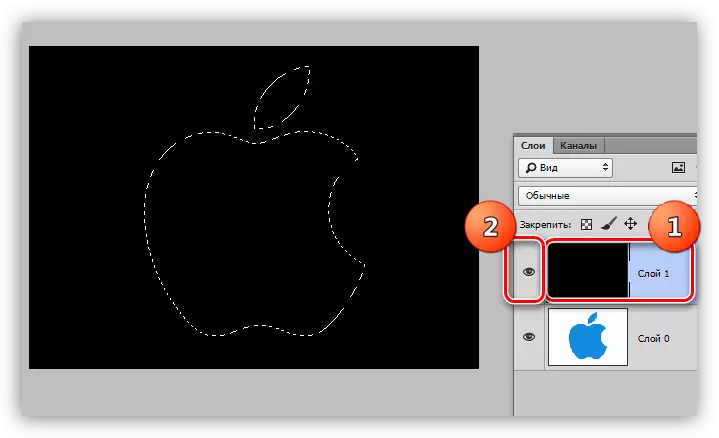
- පැනලයේ පතුලේ අපේක්ෂිත අයිකනය මත ක්ලික් කිරීමෙන් වෙස් මුහුණක් සාදන්න.

- ඔබට පෙනෙන පරිදි, කළු පසුබිම ඇපල් වටා විශ්රාම ගත් අතර අපට ප්රතිලෝම ක්රියාවක් අවශ්ය වේ. එය සිදු කිරීම සඳහා, වෙස්මුහුණට පෙරළන කරන්න, Ctrl + I Chyline යතුර ඔබන්න.

විස්තර කර ඇති ක්රමය සංකීර්ණ වන අතර බොහෝ කාලයක් අවශ්ය බව ඔබට පෙනෙන්නට පුළුවන. ඇත්ත වශයෙන්ම, මුළු ක්රියා පටිපාටියම සූදානම් නොවූ පරිශීලකයෙකු සමඟ පවා විනාඩියකටත් අඩු කාලයක් ගතවේ.

ක්රමය 3: ප්රතිනිර්මාණය
සම්පූර්ණයෙන්ම සුදු පසුබිමක් සහිත රූප සඳහා විශිෂ්ට විකල්පය.
- අපි මුල් පින්තූරයේ (Ctrl + j) පිටපතක් සාදන්න, එය මෙන්ම වෙස්මුහුණක් ද, එනම් Ctrl + I. ඔබන්න.
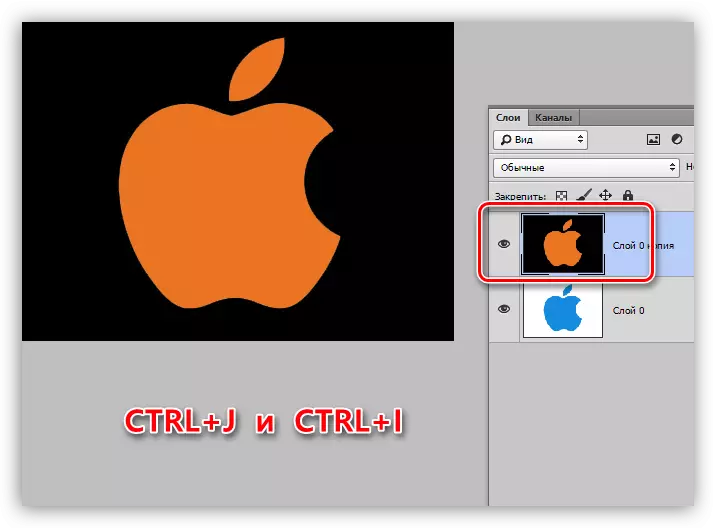
- ඊළඟට ක්රම දෙකක් තිබේ. වස්තුව ඒකාකාරී නම්, එය "මැජික් දන්ට්ට" මෙවලම සමඟ එය ඉස්මතු කර මකන්න යතුර ඔබන්න.

ඇපල් බහු වර්ණ නම්, පසුබිම මත ඇති ඉරූවන් ක්ලික් කරන්න,

Ctrl + Shift + i යතුරු සමඟ තෝරාගත් ප්රදේශය අප විසින් ක්රියාත්මක කිරීම සහ එය ඉවත් කරන්න (මකන්න).

අද අපි රූපයේ කළු පසුබිමක් නිර්මාණය කිරීමට ක්රම කිහිපයක් අධ්යයනය කළෙමු. ඔවුන්ගේ භාවිතය පිළිපැදීමට වග බලා ගන්න, ඒවා සෑම එක් එක් ආකාරයටම නිශ්චිත තත්වයකට ප්රයෝජනවත් වේ.
ඉහළම ගුණාත්මකභාවය හා දුෂ්කරතාවය පළමු විකල්පය වන අතර අනෙක් වචන දෙක සරල පින්තූර සමඟ වැඩ කරන විට කාලය ඉතිරි වේ.
